Windows10系统之家 - 安全纯净无插件系统之家win10专业版下载安装
时间:2020-03-24 14:53:14 来源:Windows10之家 作者:huahua
win10系统是一款可以在各种环境中稳定工作的优秀系统,强大的工作能力是系统最为出色的地方,那么win10如何调节显示器刷新率呢?有此问题的用户,请来看看下面的详细操作步骤吧。
win10如何调节显示器刷新率:
1、首先在Win10桌面空白处,单机鼠标右键,在弹出的菜单中,点击进入“显示设置”。
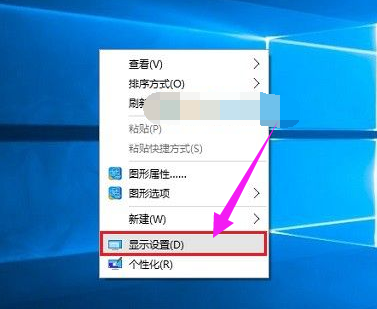
2、点击显示设置最底部的“高级设置”。
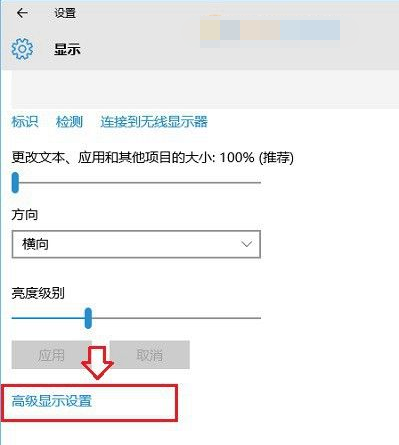
3、继续点击高级设置最底部的“显示适配器属性”。
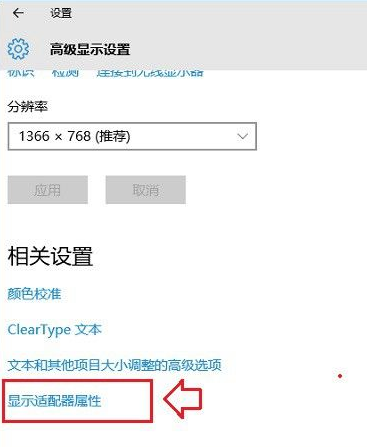
4、在最后的显示适配器属性中,在顶部切换到“监视器”选项,就可以看到“屏幕刷新率”设置了
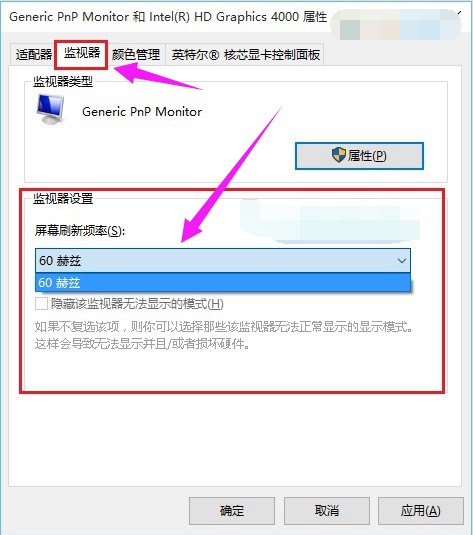
相关文章
热门教程
热门系统下载
热门资讯





























